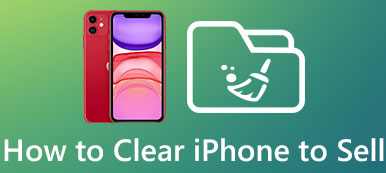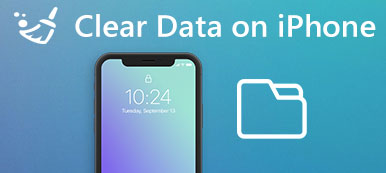出于各种原因,您希望删除一些iOS数据或应用程序,尤其是在iPhone上收集了太多无用文件时。 那么如何轻松删除iPhone上的文档和数据?
当然,您不需要解决方案逐个删除不必要的文件。 要快速完成工作,您应该将解决方案集中在这篇文章中。

本文重点介绍什么是iPhone上的文档和数据以及如何 在iPhone上删除文档和数据 有效率的。
- 第1部分:什么是iPhone / iPad / iPod touch上的“文档和数据”
- 部分2:通过“Documents&Data”文件夹删除iPhone上的文档和数据
- 部分3:[最佳方式]通过iPhone Eraser擦除iPhone上的文档和数据
- 部分4:如何从iPhone上的iCloud删除文档和数据
部分1:iPhone / iPad / iPod touch上的“文档和数据”是什么
在删除iPhone / iPad / iPod touch上的文档和数据之前,最好对它有什么了解。
一般来说,当您在iPhone上下载并使用某些第三方应用程序时,这些应用程序不可避免地会产生一些额外的数据。 您使用该应用程序的频率越高,它创建的文档和数据就越多。
“文档和数据”通常得出以下结论:垃圾文件,浏览器历史记录,cookie,日志,缓存文件,照片,视频,下载数据等。 因此,正是这些应用程序中存储的文档和数据(而不是已安装的应用程序)占用了iOS设备的内存。
但是,并非所有文档和数据都无用。 无用的文档和数据的结论是:缓存,损坏的文件,临时下载的文件,崩溃日志等,而有用的文档和数据的结论是:聊天,发送和接收的消息,照片,视频等。
要释放存储空间,您需要删除无用的“文档和数据”,而不是删除iPhone上有用的文档和数据。
在大多数情况下,您可以通过下面提到的两种解决方案删除iPhone或iPad上的文档和数据,这两种方法都很容易处理。 只需根据您的要求签出所需的解决方案。
部分2:通过“Documents&Data”文件夹删除iPhone上的文档和数据
。 打开设置应用
实行 个人设置 iPhone主屏幕上的应用程序,这是灰色背景上的齿轮图标。 之后你可以点击 总类 选项。
。 选择 存储和iCloud 选项
一旦您可以在常规文件夹中看到“存储和iCloud”选项,只需点按即可 删除文件和数据.
。 检查存储管理
下一步点击 管理存储 存储标题列表中的选项,用于检查iPhone中安装的所有应用程序的详细信息,例如其内存空间。

。 在iPhone中删除应用数据
从这里选择某个应用删除它无用的Documents & Data,例如Facebook中的搜索历史数据和缓存数据等。 这里你可能还想知道如何快速 清除iPhone上的缓存.

但是,由于采用了严格的Apple设备安全协议,因此按照这种方法,您将无法删除iPhone上的整个文档和数据。
部分3:[最佳方式]通过iPhone橡皮擦擦除iPhone上的文档和数据
如果您正在寻找一种更好的解决方案来删除iPhone / iPad上的文档和数据,那么专业的擦除程序将使您满意。 Apeaksoft iPhone橡皮擦 被誉为从iPhone,iPad和iPod touch永久彻底地擦除所有内容和设置的最有用和最强大的实用程序,当然包括在应用程序中存储的文档和数据文件。
- 从iPhone iPad或iPod永久彻底地轻松擦除所有内容和设置。
- 删除任何流行的iOS数据类型,如联系人,短信,帐户信息,照片,浏览器历史记录,视频,歌曲,游戏,下载等。
- 提供三种擦除级别,低级别,中级别和高级别。
- 支持任何iOS设备,如iPhone 15/14/13/12/11/XS/XR/X/8/7/6等,iPad Pro/Air/mini,iPod Touch。
- 100%只需点击一下即可保护您的私人信息。
- 兼容 Windows 11/10/8.1/8/7/Vista/XP(SP2 或更高版本)。
备注:这样,您的所有iPhone数据,包括文档和设置都将被删除。 因此,为了避免任何数据丢失,您最好 备份iPhone 首先。 请按照以下步骤在iPhone上删除文档和数据:
。 安装iPhone Eraser
在计算机中下载iPhone Eraser,然后按照说明进行安装。 该软件适用于Windows和Mac。
。 将iOS设备连接到计算机
启动Apeaksoft iPhone Eraser,并通过USB线将iPhone连接到计算机。 在整个删除过程中,请勿断开设备连接。

。 应用不同的模式
选择合适的模式以清除iPhone上不必要的文档和数据。 您可以选择低,中和高水平。

。 开始清算流程
设置完成后,单击“开始”按钮以删除iPhone / iPad上的选定文档和数据。

部分4:如何从iPhone上的iCloud中删除文档和数据
除了上述两种解决方案,您还可以选择从iPhone上的iCloud删除文档和数据。
此方法在三种解决方案中最快,但您必须手动为设备上的所有应用程序逐个执行删除过程。
这是有关从iCloud删除文档和数据的一般指南:
。 检查所有应用信息
启动设置应用程序,选择iCloud选项,然后点击存储。 接下来转到“管理存储”页面,然后单击“显示全部”以获取所有应用程序信息的列表。 在这里,您可以查看有关每个应用程序的内存存储。

。 选择特定的应用程序
查找并找到您要删除其无用的“文档和数据”的某个应用,然后点击右上角的“编辑”按钮。
。 清除所有文件和数据
当看到显示“全部删除”的选项时,只需点按它,然后再次单击“全部删除”选项以清除iPhone上此应用程序的所有文档和数据,以确认您的决定。
如果您不小心删除了iPhone上的文档和数据,请在此处快速恢复iPhone。

结论
以上是有关如何在iPhone上删除文档和数据的所有内容。 只需拿起您的设备,然后按照上述说明进行操作即可。 您会发现设备更加清洁。
为了 释放存储空间 并且提高iPhone的运行性能,您也可以使用 iPhone橡皮擦 删除应用中的缓存和Cookie。 iPhone Eraser中有更多有趣的功能供您使用!
最后,如果您对如何在iPhone上删除文档和数据有更多的想法,可以在注释中共享它们,并且如果可以在一定程度上帮助您,别忘了与朋友分享此文章!